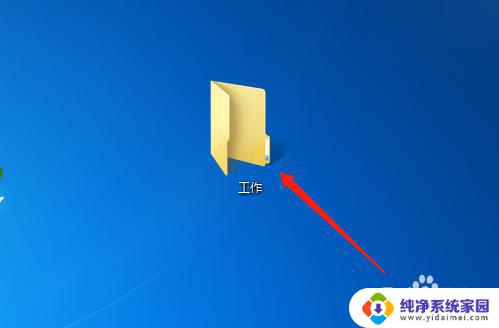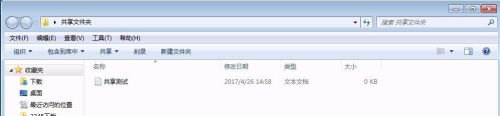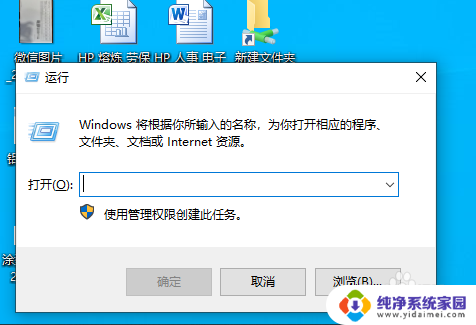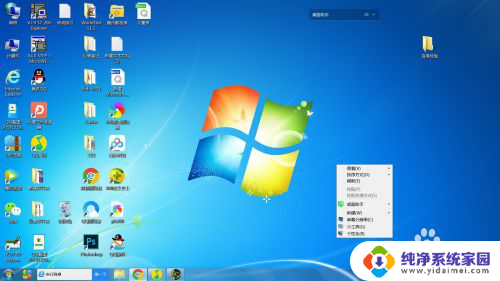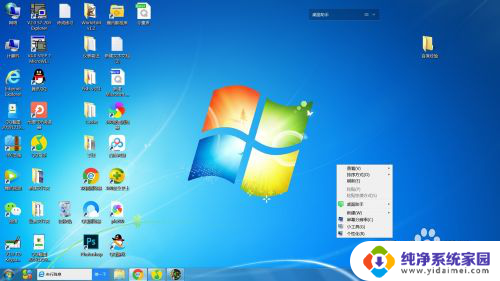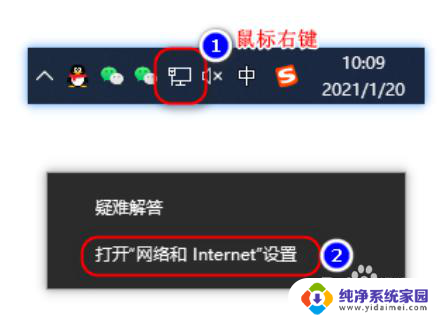如何建共享文件夹在电脑 电脑共享文件夹创建教程
如何建共享文件夹在电脑,如何在电脑上建立共享文件夹?共享文件夹是一种非常实用的功能,它可以让我们在局域网中方便地共享和传输文件,在电脑上创建共享文件夹并不是一件复杂的事情,只需要按照特定的步骤进行操作即可。在本篇教程中,我们将为大家详细介绍电脑共享文件夹的创建方法,并提供一些实用的技巧和注意事项。无论是在家庭网络还是办公场所,通过共享文件夹,我们可以快速地实现文件共享与协作,提高工作效率。让我们一起来探索如何在电脑上建立共享文件夹吧!
具体方法:
1.在电脑目标位置新建一个文件夹,并命名。比如:我新建的“工作”文件夹。
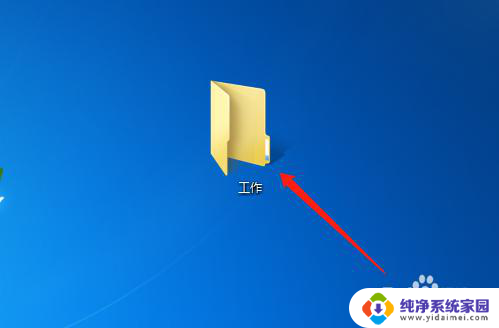
2.选中工作文件夹,右键鼠标。调出快捷菜单,点击选择【属性-特定用户】,弹出【文件共享】对话框。
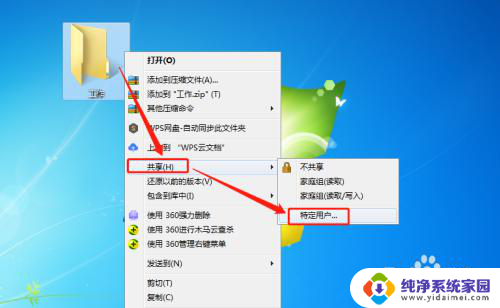
3.在对话框中,在编辑框中输入用户名称或点击下拉箭头调出下拉菜单。
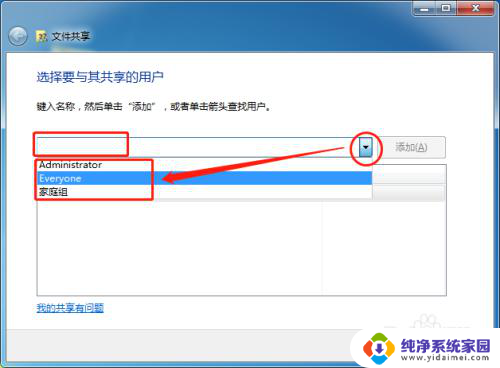
4.点击下拉菜单选择用户,并点击添加按钮,将用户添加到名称区域内。
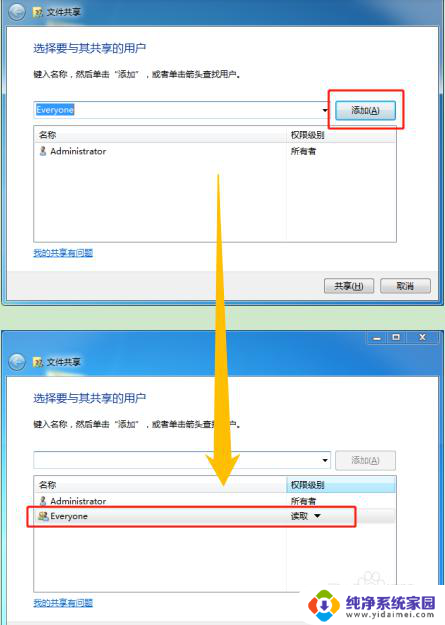
5.选中用户,点击权限级别的下拉箭头。可设置读、读/写权限,或是删除该用户。

6.点击【共享】按钮,完成共享用户的添加,即创建了共享文件夹。
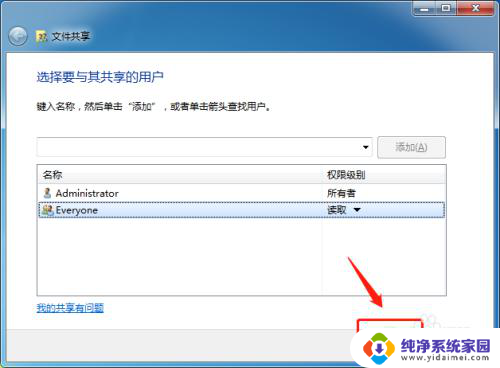
7.总结
(1)新建文件夹。
(2)右键选择共享,添加共享用户。
(3)设置共享用户权限。
(4)点击共享按钮,完成共享文件夹的创建。
以上是如何在电脑上建立共享文件夹的全部步骤,如果你遇到这种情况,只需按照小编的操作来解决问题即可,非常简单快捷。